如何更改 WordPress 站點 URL(6 種簡單方法)
已發表: 2023-01-05需要更改您的 WordPress 站點 URL?
無論您是從 HTTP 切換到 HTTPs、更改域名、從本地服務器遷移到實時站點,還是轉移到子域,您都需要了解如何更改 WordPress URL。
在本文中,我們將向您展示如何使用不同的方法更改您的 WordPress 站點 URL。
您為什麼要更改您的 WordPress 網址?
您可能需要或想要更改 WordPress URL 的原因有多種。
- 將 WordPress 從本地服務器遷移到實時站點時,您可能需要更改站點 URL。
- 如果您已將 WordPress 站點遷移到新域名,則需要更新站點 URL。
- 如果您要將 WordPress 遷移到新目錄,例如從您的 WordPress URL 中刪除 /WordPress/。
- 將 WordPress 從 HTTP 切換到 HTTPs 時,您還需要更改它。
除此之外,如果您在 WordPress 中遇到太多重定向錯誤或調試另一個 WordPress 錯誤,您可能需要更改 WordPress 地址設置。
WordPress 地址和網站地址有什麼區別?
當您更改 WordPress URL 時,您必須更新兩個不同的設置: WordPress 地址和網站地址。
許多初學者可能對此感到困惑,因為他們不熟悉這兩種設置之間的區別。
您的 WordPress 地址 (URL) 是您的 WordPress 文件和目錄的位置,包括管理頁面、媒體文件、插件、主題等。
您的站點地址 (URL) 是您網站面向公眾的部分。 這是您的用戶將在他們的網絡瀏覽器中輸入的內容以訪問您的網站。
大多數用戶的 WordPress 地址 URL 和站點地址 URL 是相同的。
話雖如此,讓我們看看如何使用不同的方法更改 WordPress 站點 URL。
如何更改 WordPress 網址
在查看了您可能想要更改 WordPress URL 的原因之後,是時候了解該方法了。 幸運的是,有幾種方法可以完成任務。
注意:由於這是一項重大更改,我們強烈建議您在使用任何這些方法之前備份您的站點。 這樣,如果出現問題,您將始終擁有一個功能副本。
這裡有一些最好的 WordPress 備份插件,你應該看看備份你的網站。
方法 1:通過管理儀表板更改 WordPress URL
這種方法最簡單,最適合初學者。 如果您可以訪問 WordPress 管理面板,我們建議您使用此方法。
只需登錄到您的 WordPress 儀表板並轉到設置»常規。
在WordPress 地址和站點地址框中更改 WordPress 站點的 URL。

大多數網站將具有相同的 URL。
然後,單擊“保存更改”按鈕以保存您的設置。
您現在可以瀏覽您的網站以確保一切正常。
方法 2:使用 wp-config.php 文件更改 WordPress 站點 URL
WordPress 站點可能在 wp-config.php 文件中包含一個硬編碼的 URL。 如果是這種情況,WordPress 地址和站點地址字段將變灰,並且無法通過方法 1 進行編輯。簡而言之,wp-config.php 文件中的硬編碼 URL 會覆蓋設置模塊中的任何內容。
因此,下一步是更改 wp-config.php 文件中的 WordPress URL。
要更改此文件,您必須使用 FTP 客戶端連接到您的網站。
然後,查找wp-config.php文件,該文件通常位於您域的根文件夾中。
之後,將以下代碼添加到“就是這樣,停止編輯!”這一行的正上方。 出版愉快!
define( 'WP_HOME', 'https://example.com' ); define( 'WP_SITEURL', 'https://example.com' );
請記住將https://example.com替換為您自己的域名。
您現在可以保存您的更改並將它們上傳到您的服務器。 之後,檢查您的網站以確保一切正常。
方法 3:使用 functions.php 文件更改 WordPress 站點 URL
如果您不是因為任何原因無法訪問您的 WordPress 管理面板,您將需要使用此方法。
首先,使用 FTP 客戶端連接到您的 WordPress 站點。
然後,轉到您的 WordPress 主題文件夾。 您可以在/wp-content/themes/your-theme-folder/下找到主題文件夾。
在此文件夾中,打開您的functions.php文件並將以下代碼粘貼到底部。
update_option( 'siteurl', 'https://example.com' ); update_option( 'home', 'https://example.com' );
請記住將https://example.com替換為您自己的站點 URL。 您現在可以保存更改並使用 FTP 將文件上傳回您的服務器。
您現在可以檢查您的網站,看看是否一切都恢復正常。
此方法的好處是它更新數據庫中的站點 URL。 每當加載 functions.php 文件時,WordPress 都會更新站點 URL 的數據庫。
網站運行後,從 WordPress functions.php 文件中刪除代碼。

方法 4:使用數據庫更改 WordPress URL
更新 WordPress 站點 URL 的另一種方法是直接在 WordPress 數據庫中更改它們。
您可以從 WordPress 託管帳戶的儀表板執行此操作。
注意:如果操作不當,更改站點的數據庫可能會破壞它。 如果您不確定,我們建議您聘請開發人員或使用其他方法之一。 或者,創建一個 WordPress 數據庫備份,這將允許您在出現問題時撤消任何 WordPress 數據庫更改。
之後,轉到您的虛擬主機帳戶儀表板,然後單擊“數據庫”部分中的phpMyAdmin鏈接。
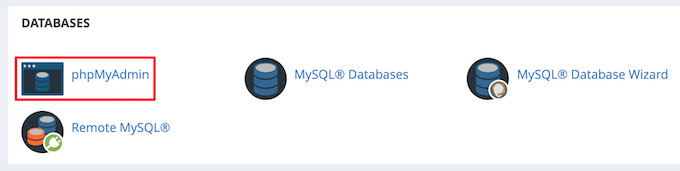
這將打開 phpMyAdmin 應用程序,它允許您使用基於 Web 的界面編輯 MySQL 數據庫。
現在,從左側欄中選擇您的 WordPress 數據庫。 這將顯示您的 WordPress 數據庫中的表格。
然後,從列表中選擇wp_options表。
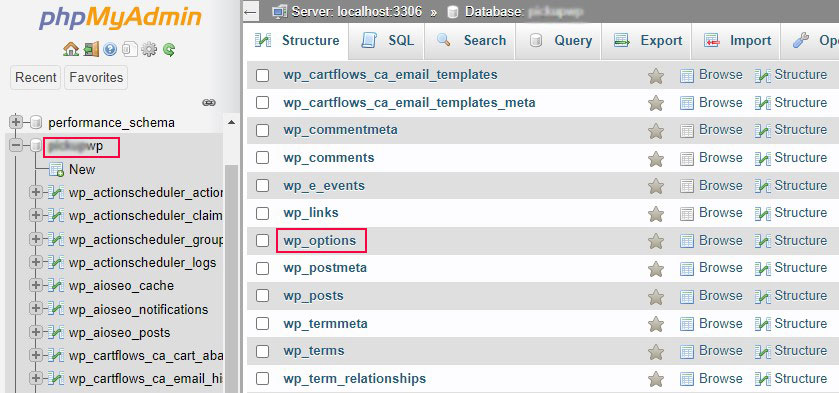
默認情況下,數據庫前綴設置為wp_ 。 但是,如果您更改了 WordPress 數據庫前綴,它可能會有所不同。
您現在應該在選項表中看到行。 找到option_name列,其中列出了siteurl和home 。

接下來,單擊每行左側的編輯鏈接並將option_value字段編輯為您的新站點 URL。
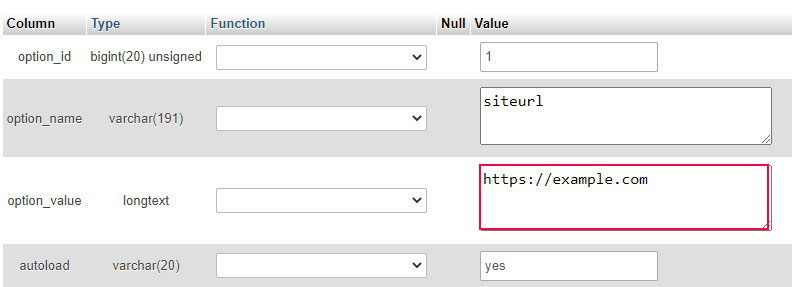
更新後,單擊“開始”按鈕以保存數據庫更改。
您現在可以瀏覽您的網站以確保一切正常運行。
方法 5:使用 WP-CLI 更改 WordPress URL
僅當您是經驗豐富的開發人員時才使用此方法。 該過程需要使用命令行來執行某些任務。
如果您是開發人員或已僱用開發人員,請執行以下命令來編輯您的 URL 站點值:
wp option update home 'https://example.com' wp option update siteurl 'https://example.com'
將https://example.com文本替換為您的實際域以完成此操作!
方法 6:使用 AIOSEO 插件更改 WordPress 站點 URL
上述所有方法都將幫助您更改現有 WordPress 安裝的 URL。 此方法略有不同,因為您會將當前的 WordPress URL 重定向到新的 URL/WordPress 安裝。
這在將您的 WordPress 網站遷移到新域名時很常見,您不希望失去排名或面臨停機時間。
使用 AIOSEO 插件是實現這一目標的最有效方法。 它是市場上最受歡迎的 WordPress SEO 插件,有超過 300 萬個網站使用它。
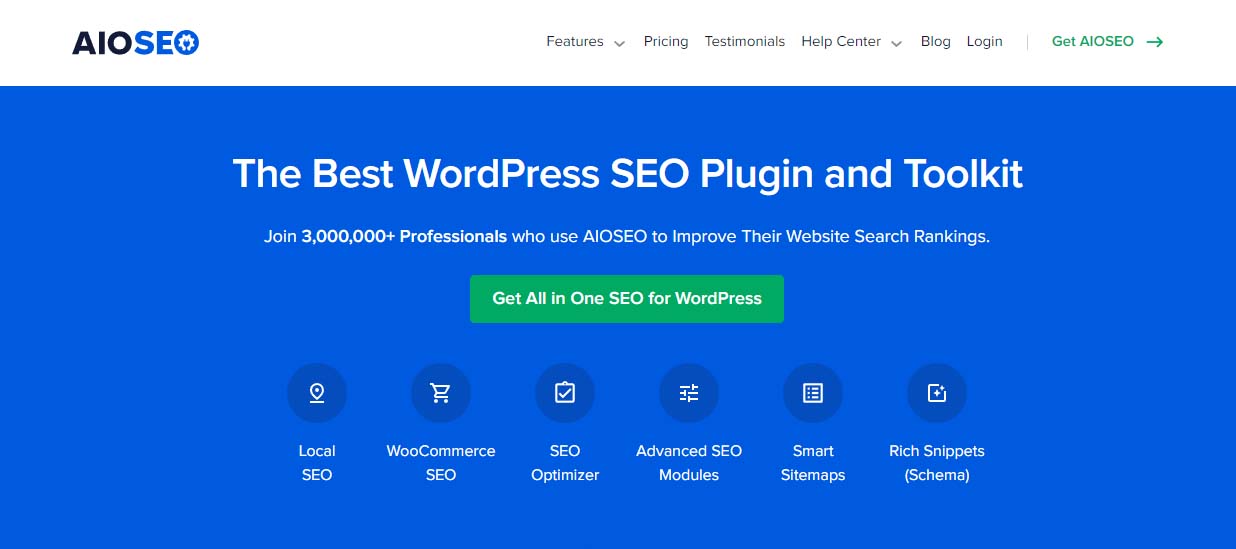
它有一個重定向管理器,讓您只需點擊幾下即可構建完整的網站重定向。
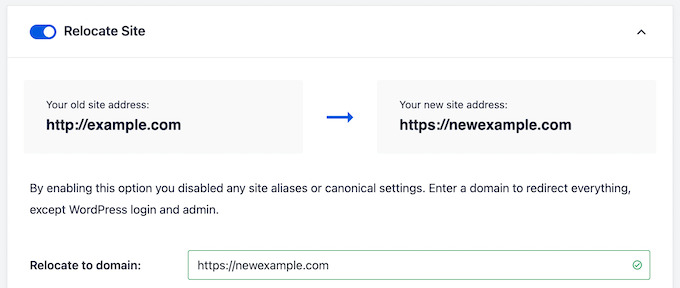
以這種方式重定向您的網站可以保留來自鏈接到您的舊域的網站的鏈接,防止 404 錯誤,並改善訪問者的體驗。
要正確執行此操作,您需要復制當前網站,將其移動到新域,然後將舊網站重定向到新網站。
概括
如果您因為更改了域或正在遷移到 HTTPS 而想要更改 WordPress URL,您有幾種方法。
您可以通過 WordPress 管理員更改設置,將它們硬編碼到您的 wp-config.php 文件中,編輯數據庫,或使用 WP-CLI。 按照上面列出的方法進行操作,直到找到適合您網站的方法,您將立即啟動並運行新的 WordPress URL。
我們希望本文能幫助您輕鬆更改 WordPress 站點 URL。
您可能還想查看我們的以下文章:
- 如何創建 WordPress 網站
- 從 Blogger 轉移到 WordPress
最後,在 Twitter 和 Facebook 上關注我們,定期更新新文章。
